Ошибка Identity source discovery failed. Как добавить аутентификацию через доменные учетки в vCenter 5.1 если при установке он не смог этого сделать ldap через ssl
 Добрый день! Уважаемые читатели и гости IT блога Pyatilistnik. В предыдущей статье мы с вами успешно устранили ошибку "Error 29155.Identity source discovery error в VMware vCenter Server 5.1.0". Продолжим разбираться в самом лучшем гипервизоре от компании Vmware, где научимся устранять ошибку "Ошибка Identity source discovery failed". Это позволит добавить аутентификацию через доменные учетки в vCenter 5.1 если при установке он не смог этого сделать ldap через ssl". Уверен, что данный материл будет полезен и получит обратную связь.
Добрый день! Уважаемые читатели и гости IT блога Pyatilistnik. В предыдущей статье мы с вами успешно устранили ошибку "Error 29155.Identity source discovery error в VMware vCenter Server 5.1.0". Продолжим разбираться в самом лучшем гипервизоре от компании Vmware, где научимся устранять ошибку "Ошибка Identity source discovery failed". Это позволит добавить аутентификацию через доменные учетки в vCenter 5.1 если при установке он не смог этого сделать ldap через ssl". Уверен, что данный материл будет полезен и получит обратную связь.
По умолчанию Active Directory просит после установки повысить безопасность, так как сертификат проверить не удается при установке выходит ошибка:
Смысл которой заключается в том что не смог приэлдапится, нужно сделай это с помощью web client.

Устанавливаем web client, подключаемся через него к вашему vCenter.

Переходим в "Administration > Sign-On and Discovery > Configuration"

Нажмите на значок плюса "Add identity Sourse".
Заполняем поля:
- ✅Identity source type - Active Directory
- ✅Name - имя вашего домена
- ✅Primary server URL - LDAP/LDAPS ссылку на контроллер домена
- ✅Base DN for user - Корень вашего домена
- ✅Domain Name - Имя домена
- ✅Domain Alias - сокращённый псевдоним домена
- ✅Base DN for Groups - корень домена
- ✅Authentication type - Password
- ✅Username - Имя пользователя
- ✅Password - Пароль
Если так не прокатило то пишем ldaps и появится окошко добавления сертификата. Выберите его и нажмите "Открыть".

Сертификат контроллера домена на аутентификацию. Сертификат формата Base-64 X509 Certificate. нажмите "Next".

Если все ок то увидите

После этого можно давать права в SSO Users and Groups-Disable grous








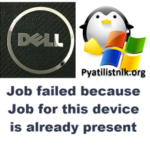
Наконец то я решил эту ошибку, спасибо